أصبحت الرسائل الجماعية مصدر إزعاج شائع في iMessage. سواء كنت مع الزملاء أو الأصدقاء أو الأقارب ، يمكن أن تتعرض للقصف بمحتوى غير ذي صلة ومعلومات غير مفيدة من قبل مرسلي البريد العشوائي. في معظم الأحيان ، تريد فقط الخروج من الدردشة في أسرع وقت ممكن. لكن كيف يمكنك فعل ذلك فعلاً؟

لحسن الحظ ، إنها عملية مباشرة نسبيًا. تشرح هذه المقالة كيفية ترك محادثة في iMessage.
خطوات الخروج من مجموعة iMessage
هناك عدة أسباب لعدم تمكنك من مغادرة دردشة جماعية. عندما يكون التفضيل 'مغادرة محادثة جماعية' باللون الرمادي ، يجب أن تضم المجموعة ثلاثة مستخدمين. إذا لم تتمكن من رؤية هذا التفضيل ، فهذا يعني أنها ليست مجموعة iMessage. يمكنك إلغاء تنشيط الإشعارات في أي سلسلة رسائل عن طريق اختيار 'إخفاء التنبيه' أو التمرير السريع على الدردشة ، ثم تحديد رمز الإشعار الذي يؤدي إلى كتم صوت الدردشة.
كيف أقوم بإعادة توجيه الرسائل النصية تلقائيًا إلى بريدي الإلكتروني؟
لحسن الحظ ، من السهل ترك دردشة iMessage Group إذا تعرضت للقصف بالرسائل المزعجة. ما عليك سوى اتباع هذه الخطوات:
- حدد الرسالة الجماعية التي ترغب في الخروج منها في تطبيق iMessage الخاص بك.
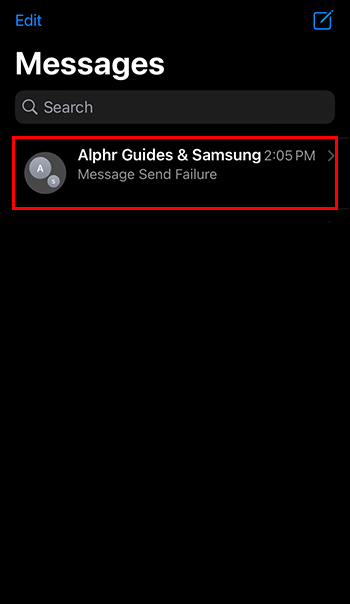
- حدد 'اسم المجموعة' في رأس سلسلة الرسائل ، أو إذا كنت تستخدم إصدارًا أقدم من iOS ، فحدد 'معلومات'.
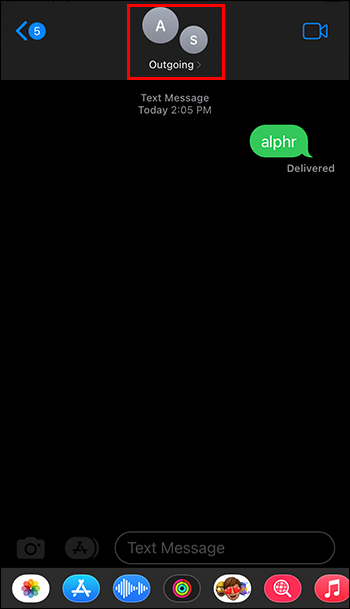
- حيث يمكنك عرض معلومات المجموعة ، اختر 'مغادرة هذه المحادثة'. إذا لم تتمكن من رؤية هذا ، فمرر لأسفل.
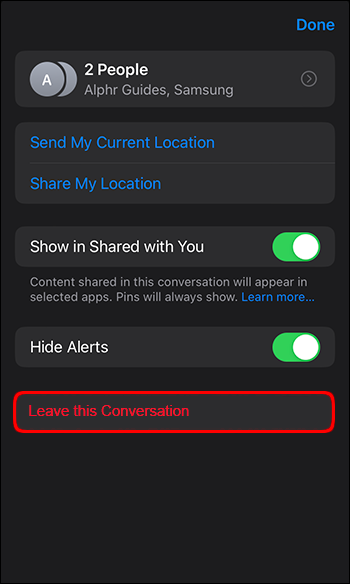
- سيطلب مربع منبثق للتأكيد. حدد 'مغادرة هذه المحادثة' وستتم إزالتك من المجموعة.
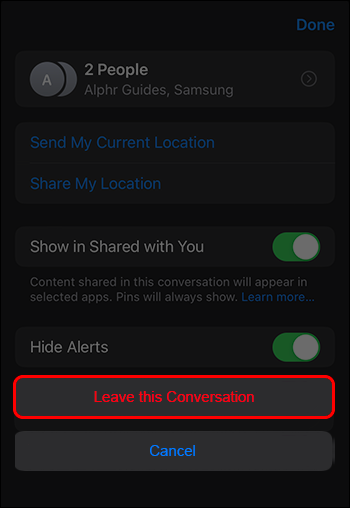
لماذا لا يمكنك مغادرة المجموعة
قد تفترض أحيانًا أن المجموعة التي تتلقى رسائل منها هي مجموعة iMessage ، ولكن هذا ليس هو الحال دائمًا. بعض المجموعات ليست مجموعات iMessage ، ولا يمكنك إزالة نفسك منها بسهولة.
لمغادرة مجموعة iMessage ، يجب أن يكون هناك أربعة مشاركين أو أكثر فيها. يمكن فقط للأشخاص الذين يستخدمون أجهزة Apple مع تنشيط iMessage استخدام هذه الخدمة. يمكنك فقط الحصول على دردشة جماعية في iMessage عندما يستخدم كل فرد في المجموعة iMessage. إذا رأيت فقاعات زرقاء ، فستعرف أن الدردشة عبارة عن دردشة iMessage.
ما هو تخطي جناح المترو
أنواع الدردشة المختلفة
عندما لا يستخدم شخص ما في المجموعة iMessage ، سواء أكان يستخدم جهاز Apple أم لا ، أو إذا قام بإلغاء تنشيط iMessage ، تصبح الدردشة دردشة SMS / MMS. في هذا النوع من الدردشة ، بدلاً من المراسلة عبر مركز iMessage ، سترسل رسائل عبر مشغل الخدمة عند إرسال رسالة إلى أعضاء المجموعة.
سيرسل مشغل الخدمة الخاص بك الرسالة إلى جميع الأشخاص في المجموعة. يتم استلام الرسالة كرسالة نصية سواء كان جميع أعضاء المجموعة يستخدمون خدمة iMessage أم لا ، ويتم استلام الرسائل كرسائل نصية. ستكون قادرًا على التعرف عليهم من خلال الفقاعات الخضراء.
مجموعات SMS و MMS لها اختلاف كبير. لا تزال مجموعات MMS نوعًا من المجموعات حيث يمكن لجميع الأعضاء رؤية من هو موجود في المجموعة وجميع ردود الرسائل الخاصة بهم ، بغض النظر عما إذا كانت رسائلك قد تم إرسالها عبر مزود الخدمة الخاص بك. لكن مجموعة الرسائل القصيرة ليست مجموعة في الحقيقة. على الرغم من أنك ترسل رسائل إلى الأعضاء كمجموعة ، إلا أنه يتم استلامها كرسائل فردية. عندما يرد هؤلاء الأعضاء على الرسالة التي تلقوها ، تحصل على رسالتهم في محادثتهم الخاصة.
كيفية تمكين البلوتوث على جهاز الكمبيوتر
هذا هو السبب في أنك قد لا تتمكن من مغادرة جميع الدردشات الجماعية.
خطوات تجاهل رسالة نصية جماعية
قد لا ترغب بالضرورة في مغادرة مجموعة معينة. ربما لا ترغب في الإساءة إلى العائلة أو الأصدقاء ، وقد لا تزال ترغب في الوصول إلى الرسائل المهمة على الأقل في الدردشة الجماعية دون التعرض للإشعارات المحبطة. أيضًا ، يجب أن تظل في مجموعات العمل لأن هذه المجموعات مهمة.
إليك كيفية تجاهل أية مجموعات لا تريد تلقي إشعارات منها:
- انقر فوق الرسالة النصية الجماعية.
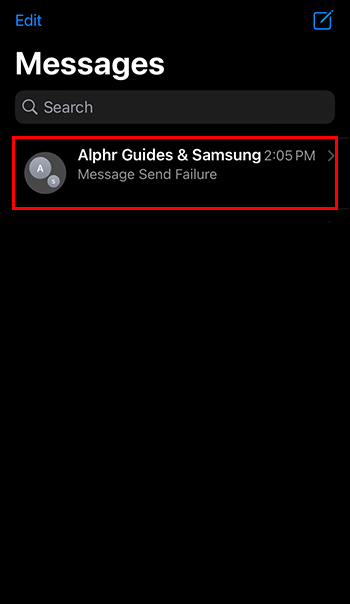
- حدد رموز المجموعة الموجودة أعلى سلسلة محادثات المجموعة. إذا كنت تستخدم iOS 14 أو إصدارًا أقدم ، فانقر على أيقونات المجموعة الموجودة في الأعلى وحدد 'معلومات'.
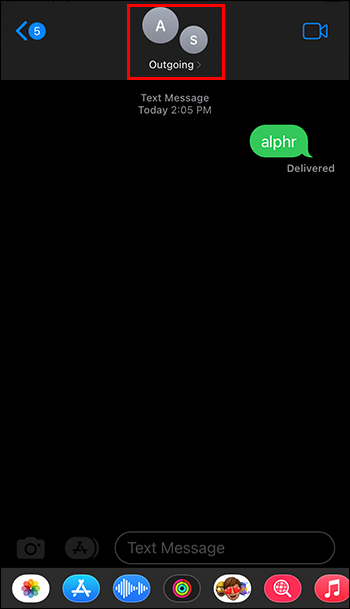
- في الجزء السفلي ، شغّل 'إخفاء التنبيهات'.
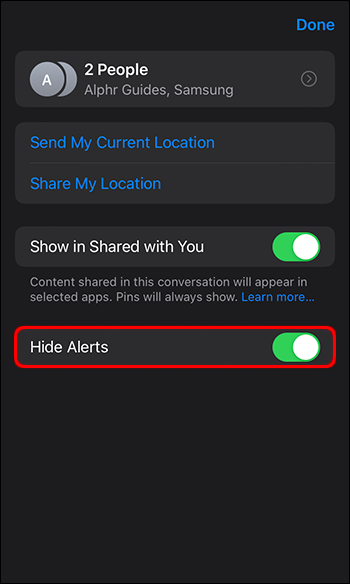
- أو بدلاً من ذلك ، من قائمة رسائلك ، اسحب لليسار على الرسالة النصية الجماعية وحدد زر 'التنبيهات'.
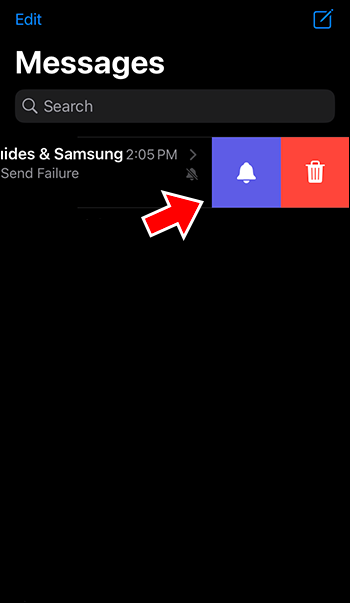
لا تدع فرض إخطارات من مجموعات iMessage يضغط عليك
مجموعات الدردشة - إما أنها تجعلنا جميعًا نشعر بالضيق أو تساعدنا في مشاركة المعلومات المهمة وتلقيها. في معظم الأحيان ، تتم إضافتنا إلى الدردشات الجماعية بدون إذن منا. من الصعب تحقيق التوازن الصحيح. ولكن الآن بعد أن عرفت أسباب عدم قدرتك على مغادرة بعض الدردشات الجماعية وبعض الحلول لهذه المشكلة ، يمكنك إجراء هذه التعديلات والحصول أخيرًا على قدر من السيطرة والسلام.
هل سبق لك أن حاولت ترك محادثة على iMessage؟ هل استخدمت أيًا من النصائح والحيل الواردة في هذه المقالة؟ واسمحوا لنا أن نعرف في قسم التعليقات أدناه.









